GroupMe の無効な共有リンクを修正する方法

GroupMe 共有リンクは、人々をグループに招待する簡単な方法です。ただし、無効な共有リンクを生成したり、途中でエラーが発生したりする可能性があります。
Chromeで保存したパスワードを表示する方法: ログイン資格情報を必要とするインターネットサイトはたくさんあります。さまざまなサイトの非常に多くのパスワードを覚えておくのは本当に難しい作業です。ユーザーエクスペリエンスを向上させるために、Chromeでは、ウェブサイトのクレデンシャルを入力するたびに「パスワードを保存しますか」というオプションが提供されます。このオプションを選択すると、パスワードはChromeに保存され、同じサイトでの次回のログイン試行ごとにパスワードが自動的に提案されます。
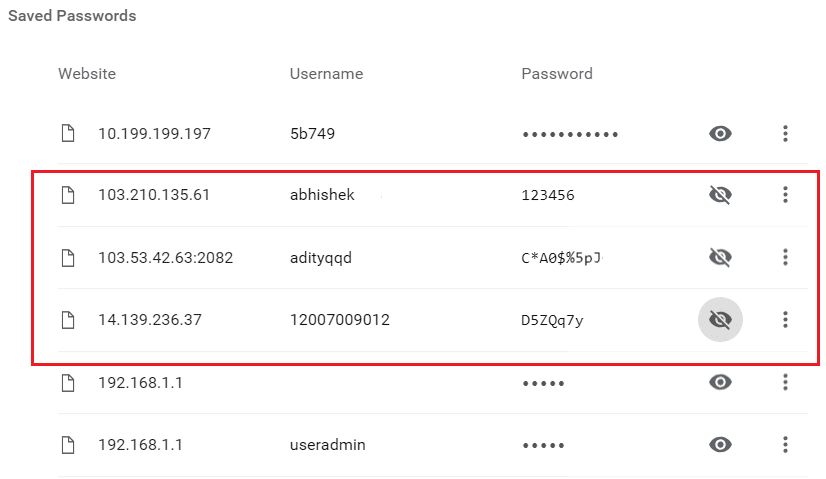
いつでもChromeにアクセスして、保存されているこれらすべてのパスワードを表示できます。これは主に、パスワードを忘れた場合、または新しいパスワードを作成するために古いパスワードが必要な場合に必要です。保存されているパスワードをChromeで表示する方法を知りたい場合は、この記事が役立ちます。この記事では、Androidとデスクトップの両方で保存されたパスワードをChromeで表示する方法を説明します。はじめましょう!!
コンテンツ
保存したパスワードをChromeで表示する方法
ステップ1:サインインしてGoogleChromeに同期する
まず、Gmailのクレデンシャルを使用してGoogleChromeにログインします。Chromeにログインすると、保存したパスワードをさまざまなサイトから表示できます。以下の手順に従って、ChromeでGoogleアカウントにログインできます。
1.まず、パソコンでGoogleChromeを開きます。あなたは、表示され、現在のユーザーのアイコンを画面の右上にあります。アイコンを確認するには、下の画像を参照してください。
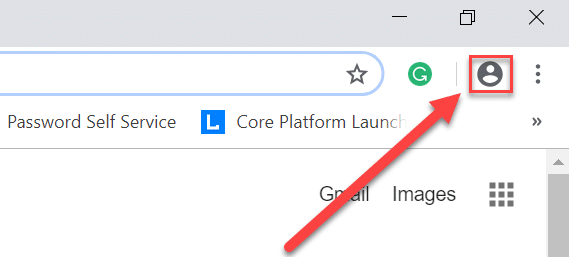
2.このアイコンをクリックして、「同期をオンにする」を選択します。このオプションを選択すると、Chromeにログインするための画面が開きます。Gmailのユーザー名またはメールIDを入力して、[次へ]を押すだけです。
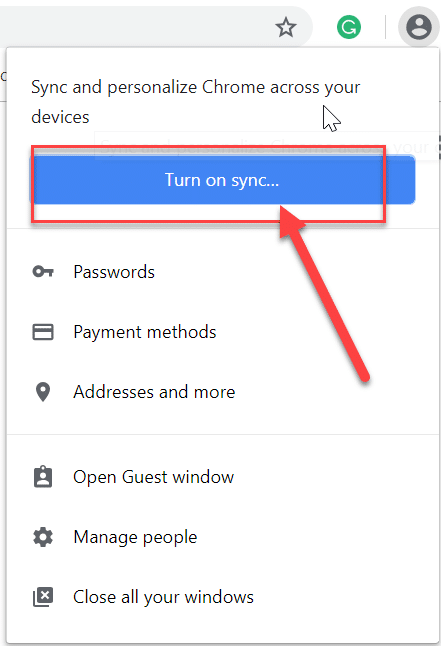
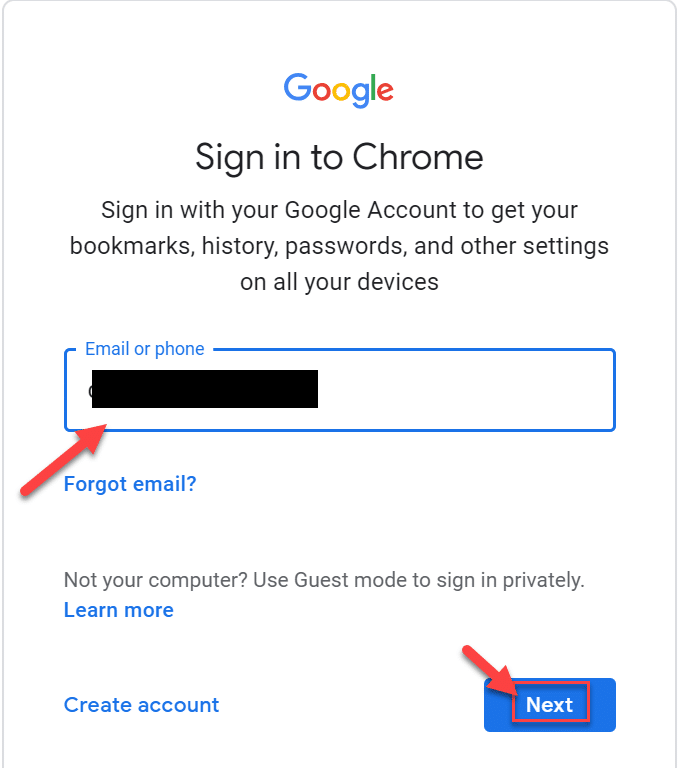
3. [次へ]ボタンをクリックすると、Gmailアカウントのパスワードの入力を求められます。Gmailアカウントのパスワードを入力し、「次へ」を押します。

4.これにより、GoogleSyncオプションを表示できる別の画面が開きます。Google Syncには、パスワード、同期される履歴など、Chromeに関連するすべての詳細があります。「オンにする」ボタンをクリックするだけで、GoogleSyncが有効になります。
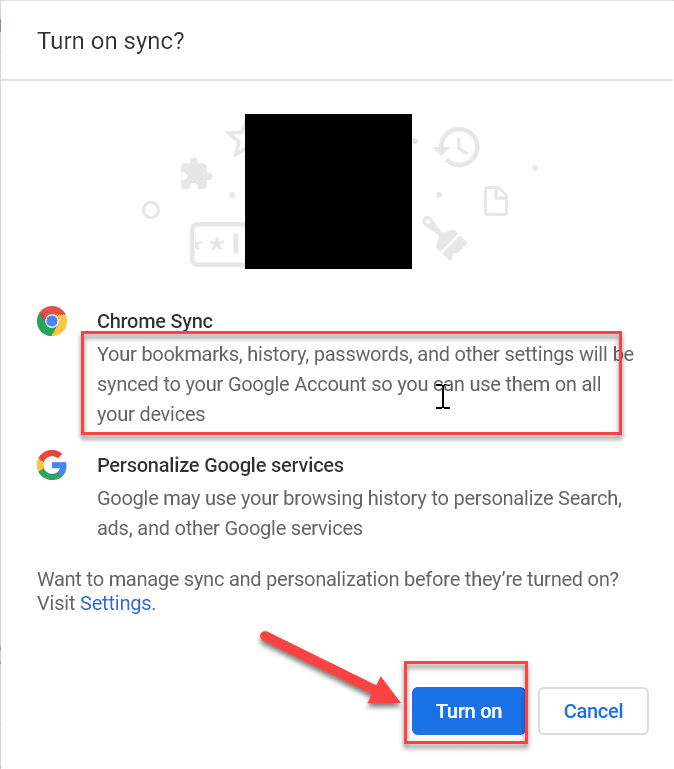
これで、すべての詳細がChromeからGmailアカウントに同期され、必要なときにいつでも利用できるようになります。
ステップ2:Chromeで保存したパスワードを表示する
GmailアカウントがChromeと同期されたら。さまざまなサイトのすべてのパスワードが保存されます。Chromeで保存することを許可したもの。次の手順に従って、これらすべてのパスワードをChromeで表示できます。
1. Google Chromeを開き、右上隅から3つのドットをクリックして、[設定]を選択します。

2. [設定]をクリックすると、Chrome設定ウィンドウが開きます。ここからパスワードオプションをクリックします。

3. [パスワード]オプションをクリックすると、保存されているすべてのパスワードを確認できる画面に移動します。ただし、すべてのパスワードは非表示になります。

4.移動して目の記号をクリックします。システムにログインしたときに使用したパスワードの入力を求められます。
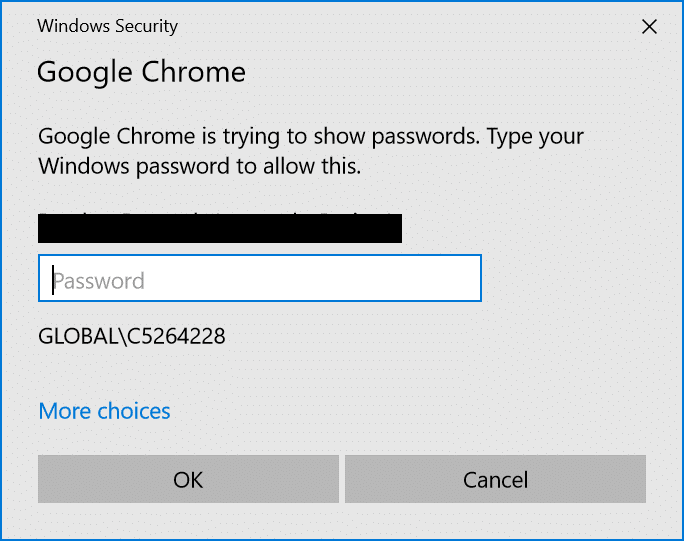
システムパスワードを入力すると、それぞれのサイトに保存されているパスワードを表示できるようになります。
ステップ3:AndroidのChromeブラウザで保存されたパスワードを表示する
私たちのほとんどは、AndroidフォンでChromeを使用しています。Chromeは、Androidアプリケーションでもほぼ同様の機能を提供しています。ただし、保存したパスワードをChromeアプリケーションで表示する場合は、上記と同様の手順に従ってください。
1.まず、GoogleChromeモバイルアプリケーションを開きます。アプリケーションの右上隅に3つのドットが表示されます。
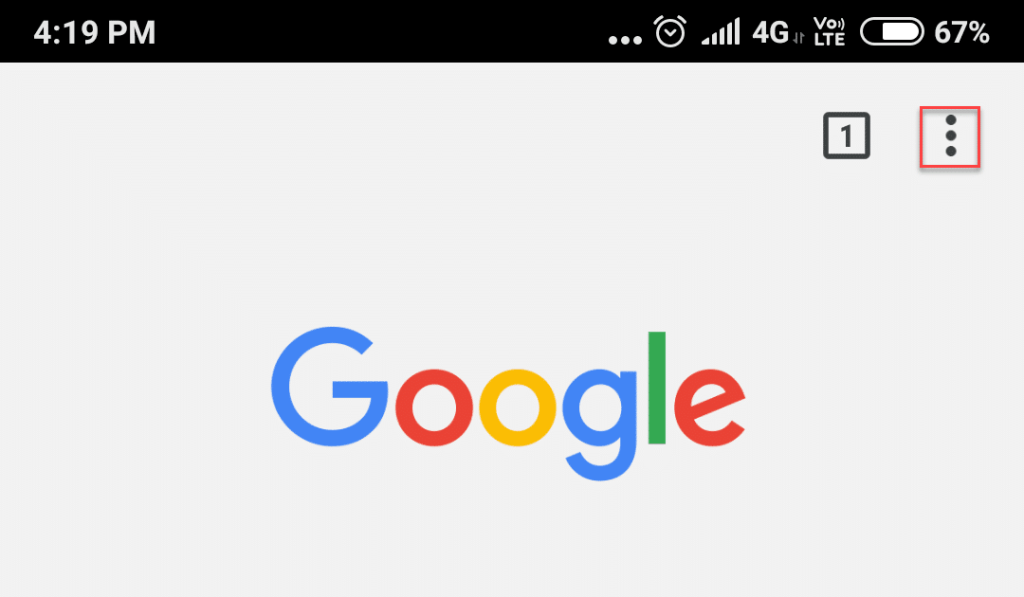
2. 3つのドットをクリックしてChromeメニューを開き、[設定]を選択します。
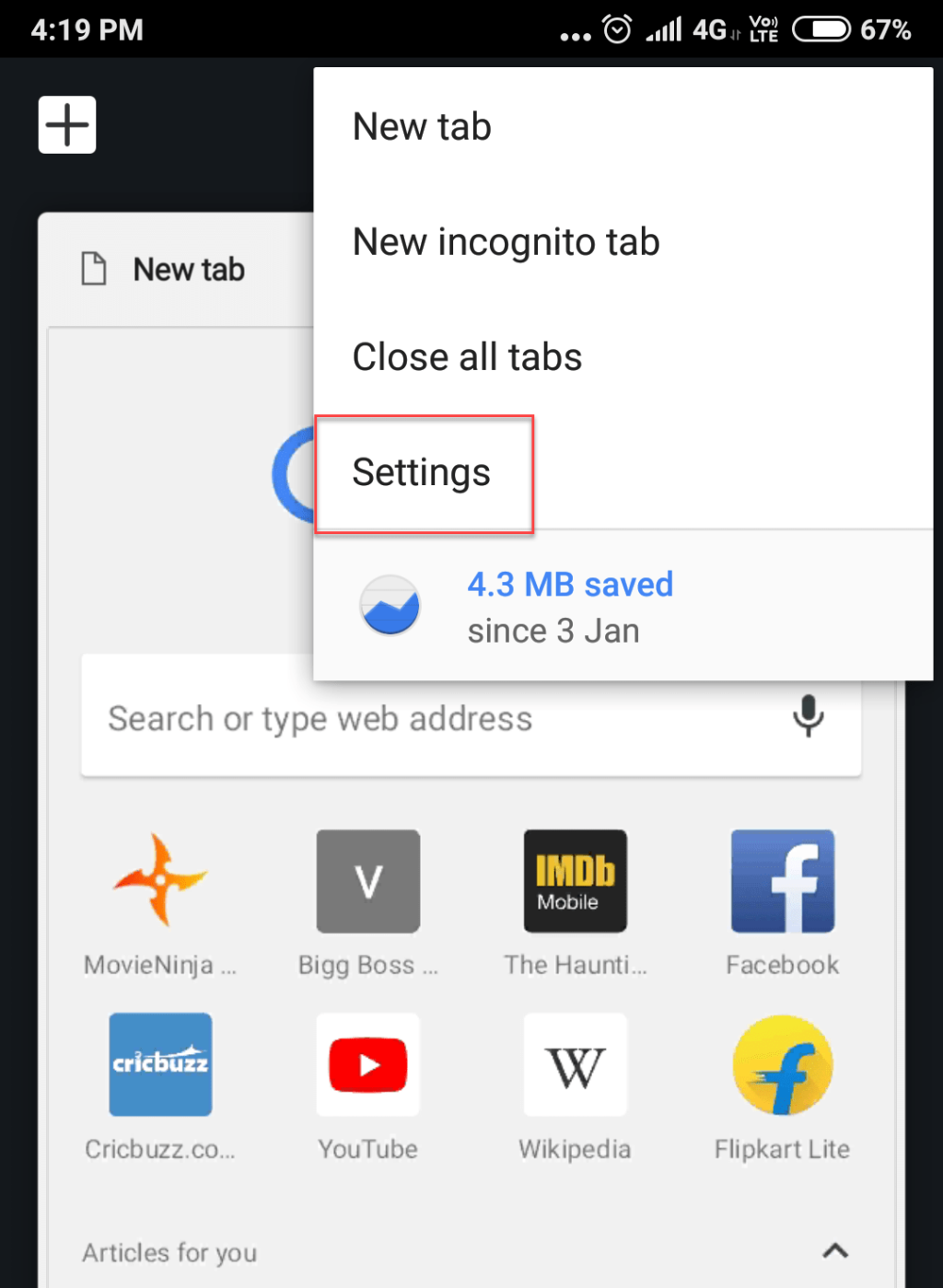
3.Chromeの設定画面から「パスワード」をクリックします。
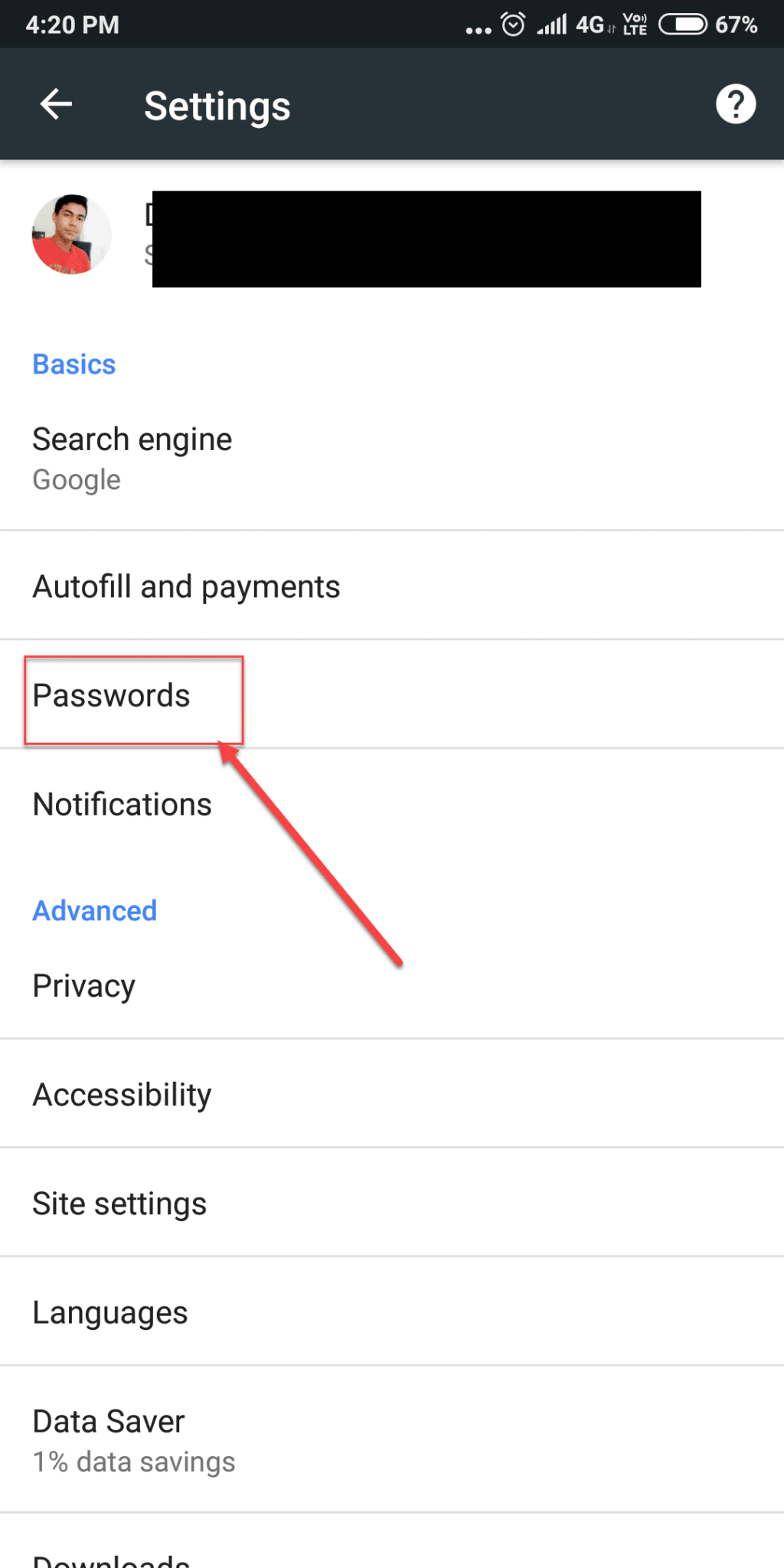
「4.In保存パスワード」画面で、あなたはクロームのサイトにはすべて保存されたすべてのパスワードを見ることができます。
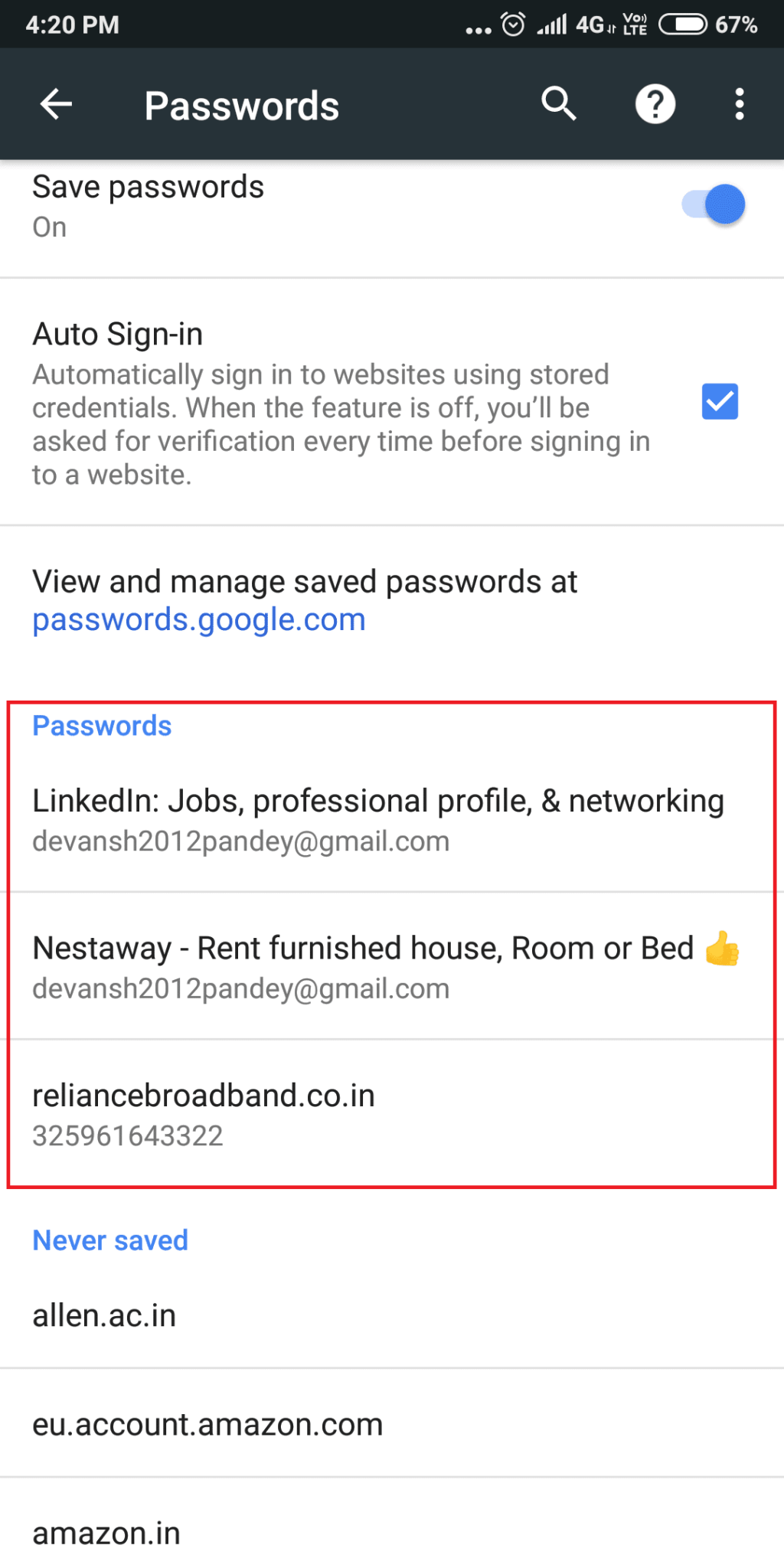
これらは、Chrome forDesktopおよびAndroidに保存されているすべてのパスワードを表示するためのすべての方法です。
おすすめされた:
上記の手順がお役に立て ば幸いです。Chromeで保存したパスワードを簡単に表示できるようになりましたが、このチュートリアルに関してまだ質問がある場合は、コメントのセクションでお気軽に質問してください。
GroupMe 共有リンクは、人々をグループに招待する簡単な方法です。ただし、無効な共有リンクを生成したり、途中でエラーが発生したりする可能性があります。
デフォルトのアプリは適切な機能を提供しますが、標準に達していない可能性があります。幸いなことに、世の中には以下を提供する最高評価のアプリケーションがたくさんあります。
Instagram ストーリーは世界中のユーザーに大ヒットしています。これらは創造的でカスタマイズ可能で、素晴らしいエンターテイメントになります。だからこそ、同じように楽しいのです
BBC が Microsoft と協力して iPlayer の実験版を開発しているため、テレビに向かって叫ぶことは将来的に実際に何らかの影響を与える可能性があります。
GoDaddy ワークスペースと独自のドメインがある場合は、それに一致する電子メール アドレスを設定するのが合理的です。これにより、あなたのビジネスがプロフェッショナルに見えるようになり、
Instagram ストーリーは、エンゲージメントを高め、フォロワーに舞台裏のコンテンツや自発的なコンテンツを提供するための頼りになる方法になっています。それ以来
Google マップは、国全体から個人の家まで、あらゆる範囲の地理情報を表示できます。 Googleがストリートビューオプションを追加して以来、
トレンディな TikTok 曲に合わせた楽しいコンテンツを作成する場合でも、ブランドを紹介するプロモーション スニペットを作成する場合でも、CapCut を使用すると、適切な内容を作成することができます。
オンラインで多くの時間を費やしている場合は、Cloudflare のヒューマン キャプチャ ループに遭遇した可能性が高くなります。このセキュリティ対策にはいくつかの原因があります。
Instagram を毎日使用している場合は、おそらく Instagram のバグやエラーの問題に少なくとも一度は遭遇したことがあるでしょう。 Instagram のエラーメッセージは数百件ありますが、
ほとんどの人はオーディオとビデオの再生に VLC を使用します。ただし、VLC はビデオ編集者としても機能します。長いビデオの一部を切り取りたい場合は、次のようにできます。
Netflix には高品質のコンテンツが数多くありますが、Netflix のサブスクリプションは居住国に限定されます。韓国語を見るのが好きなら
デジタル環境で視覚的に魅力的なコンテンツを作成するには、画像と一致しない背景を削除する必要があります。 GIMP もその 1 つです
CapCut はプロフェッショナル向けの有料バージョンを提供していますが、ベーシック アカウントのみを持つユーザーには無料のオプションもあります。さらに素晴らしい機能が満載です
https://www.youtube.com/watch?v=n7Jo6J3fs88 Minecraft でスターターベースをすでに作成したが、さらに詳しく知りたいとします。マインクラフトの村は、
プレイヤーがシムズ ゲームを愛する主な理由の 1 つは、キャラクターの幅広い性格特性と、それらがゲームプレイに与える影響です。しかし、
コンテンツの影響とリーチを理解したい場合は、TikTok 分析を追跡することが不可欠です。これがあなたの心に響くものであれば、
不協和音は意見の相違の同義語かもしれませんが、意見を交換する際に仲良くなれないという意味ではありません。このチャット アプリは素晴らしい過ごし方になります
FireStick を使用すると、さまざまなストリーミング オプション用のサードパーティ アプリをダウンロードできます。その一例がCinema HDです。このアプリを使用すると、多くの項目を選択して表示できます
コラージュは、より記憶に残るキャンペーンを作成するのに役立つため、広告でトレンドになっています。個人的な写真共有用にコラージュを作成したい場合でも、


















